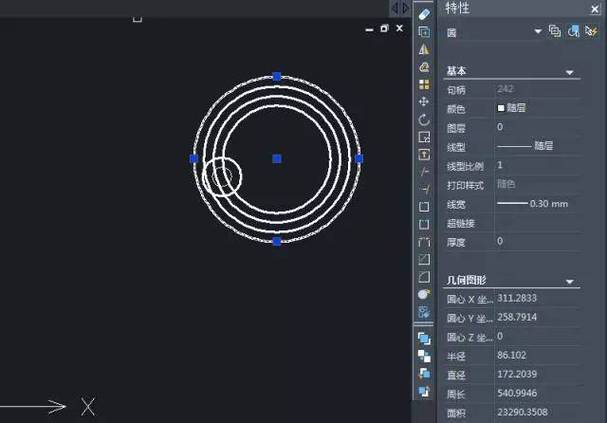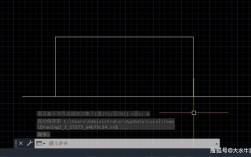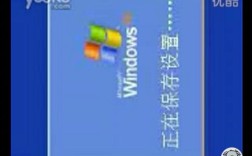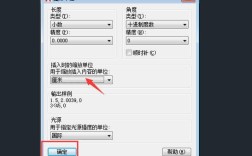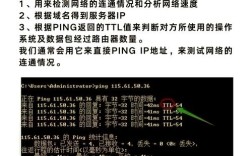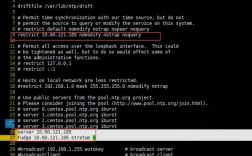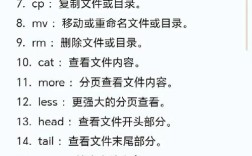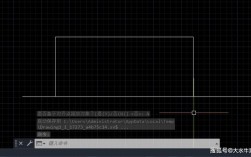在CAD软件中,查看全图是设计和编辑过程中的基础操作,目的是将当前图形文件中的所有可见对象完整显示在绘图窗口内,便于用户快速把握整体布局、检查设计完整性或进行全局调整,这一功能通常通过特定命令或快捷键实现,不同版本的CAD(如AutoCAD、浩CAD、中望CAD等)操作逻辑基本一致,核心命令集中在“视图”菜单或命令行输入中。
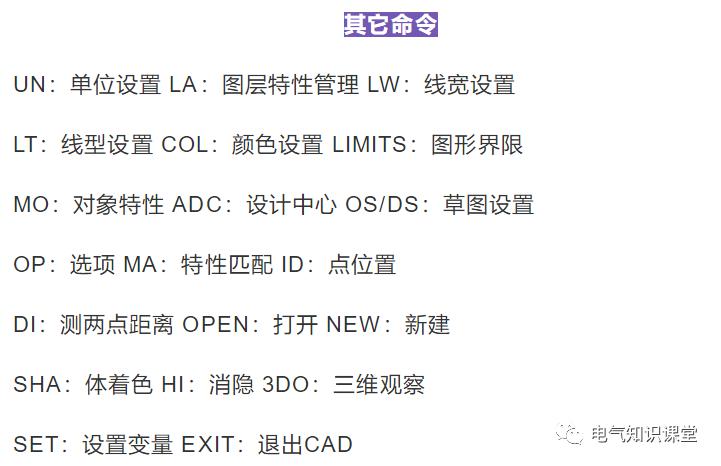
查看全图的核心命令与操作方法
在CAD中,查看全图最常用的命令是“ZOOM”(缩放),范围缩放”和“全部缩放”是两种实现全图显示的主要方式,具体区别如下:
| 命令类型 | 命令输入 | 功能说明 | 适用场景 |
|---|---|---|---|
| 全部缩放(Zoom All) | ZOOM + A | 显示绘图界限(Limits)内的所有图形对象,若图形超出界限,则显示所有对象范围。 | 适用于图形在标准绘图界限内或需快速查看整体布局的情况。 |
| 范围缩放(Zoom Extents) | ZOOM + E | 动态调整视图,以最大化显示所有已绘制对象(包括超出界限的部分),忽略空白区域。 | 适用于图形分布零散、需聚焦实际设计内容的情况。 |
操作步骤示例(以AutoCAD为例):
- 命令行输入法:在命令行直接输入“ZOOM”(或快捷键“Z”),按空格键确认,再输入“A”(全部缩放)或“E”(范围缩放),再次按空格键执行。
- 菜单栏操作:点击顶部“视图”选项卡,在“导航”面板中找到“范围”或“全部”按钮(图标通常为放大镜覆盖整个矩形)。
- 鼠标操作:滚动鼠标滚轮可缩放视图,但无法直接实现全图显示;配合“ZOOM”命令使用更高效。
部分CAD版本支持“双击鼠标滚轮”快速执行范围缩放,这一快捷操作能大幅提升效率,尤其适合频繁切换视图的场景。
查看全图的辅助技巧
- 结合视图栏使用:CAD界面右下角的“视图栏”通常包含“全图缩放”图标(房屋形状),点击即可快速切换至全图显示。
- 透明命令应用:在执行其他命令(如“移动”“复制”)时,可输入“'ZOOM”(前单引号表示透明命令),临时切换至全图视图,确认后再返回原命令。
- 重生视图(REGEN):若图形显示异常(如部分对象缺失),输入“REGEN”命令刷新视图,确保全图显示完整。
相关问答FAQs
问题1:为什么执行“ZOOM全部”后,部分图形仍然不可见?
解答:可能原因有两个:一是图形对象被放置在非当前图层且图层被关闭或冻结,需检查图层状态(输入“LAYER”命令打开图层管理器);二是图形对象被包含在块或外部参照中,且块/参照未被正确展开,需先分解块或加载外部参照,若图形使用了“布局”空间,“全部缩放”默认显示布局打印区域,需切换至“模型”空间(点击绘图区左下角“模型”选项卡)后再执行命令。
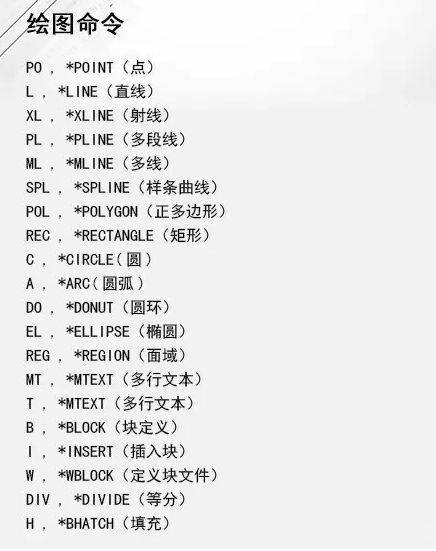
问题2:如何将全图显示后的视图位置保存,方便后续快速调用?
解答:可通过命名视图功能实现:输入“VIEW”命令打开“视图管理器”,点击“新建”,输入视图名称(如“全图显示”),在“边界”区域选择“显示”,勾选“恢复时图层特性替代”,点击“确定”保存,后续需调用时,再次打开“视图管理器”,选择已保存的视图名称并点击“置为当前”即可快速恢复全图显示状态。